- Avaleht
- Moodle
- Sisenemine Moodle’isse
- ÕIS2-Moodle’i liidestus
- ÕIS1-Moodle’i liidestus
- Moodle’i põhivõimalused
- Õppematerjalide lisamine ja loomine (vahendid)
- Suhtlemine Moodle’is
- Soovitusi hindamise kohandamiseks kaugõppe olukorras
- Kodutööde esitamine Moodle’is (tegevused)
- URKUNDi plugina kasutamine
- Testi loomine Moodle’is
- 1. Testipõhja loomine ja seadistamine
- 2. Küsimuste koostamine
- 3. Küsimuste tüübid
- 4. Küsimuste lisamine testi
- 5. Testi tulemuste haldamine
- 6. Testi küsimuste taaskasutamine
- 7. Test Safe Exam Browseriga
- 8. Testi järelevalve plugina kasutamine
- 9. Võimalusi Moodle’i testide turvalisuseks ja järelevalveks
- Rühmatöö e-kursusel
- Õppijate hindamine Moodle’is
- Kursuse läbiviimine
- Osalemiste märkimine
- Hinnete ülekandmine Moodle’ist ÕIS1 protokolli
- Lõpphinnete ülekandmine Moodle’ist ÕIS2-te
- Kursuse lõpetamine Moodle’is
- Juhised õppijale
- Korduma kippuvad küsimused
- Sisu@UT
- Videod
- Videote tüübid
- Soovitused videote salvestamiseks
- Panopto
- 1. Salvestamisõigused
- 2. Panopto salvestusprogramm
- 3. Videoloengu salvestamine
- 4. Kuidas enda salvestatud videod üles leida?
- 5. Video lõikamine ja sisukorra toimetamine
- 6. Vaatamisõiguste määramine
- 7. Subtiitrite lisamine
- 8. Testiküsimuste, YouTube video ning veebilehe lisamine
- 9. Veebiülekande tegemine
- Panopto korduma kippuvad küsimused
- Juhend õppijatele Panoptoga salvestamiseks
- Panopto videote vaatamise võimalused
- Mahara
- LimeSurvey
- Veebiseminarid
- Plagiaadituvastus
- Pilveteenused
Juhendid e-õppe kasutamiseks
Sõnastik
Sõnastik on tähestiku alusel süstematiseeritud terminite/aastaarvude/võõrsõnade jne ning nende selgituste loend, mida saavad täiendada nii õppejõud kui õppijad, mis võib olla kommenteeritav ja hinnatav.
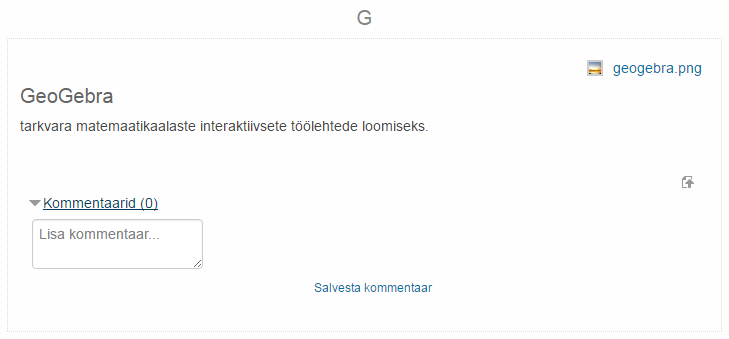
Sõnastiku lisamiseks:
- valige lingist Lisa vahend või tegevus avanevast aknast Sõnastik
- sisestage sonastikule nimi ning kirjeldus
- vaadake üle ja vajadusel muutke kirjete ning välimuse seaded
- kui sonastik peab olema hinnatav, määrake koondhinne ja skaala
- kirjete lisamiseks avage sonastik ja klikkige nupul Lisa uus kirje
Kui iga õppija peaks sonastikku sisestama nt 5 kirjet, on kõige mugavam hinnata nii, et skaala tüübiks on numbriline skaala ja maksimumpunktideks 5 ning koondhindeks hinnangute summa või hinnangute arv. Sel juhul saate iga kirjet hinnata 1 punktiga ning hindetabelisse läheb koondhindena hinnatud kirjete arv või hinnangute summa.
Õppija hindamiseks avage tema lisatud kirje ja valige selle alaservas olevast rippmenüüst sobiv hinne.
Sõnastiku seadetes saate määrata (seade Lingi sonastikukirjed automaatselt), kas sonastikus olevad mõisted on automaatselt lingitud kõikides kursusel olevates html-tekstides (nt raamat, leht, test jne). Kui te ei soovi, et nt testis oleksid mõisted sonastikku lingitud, peaksite avama testi, klõpsama testi haldamise plokis Filtrid ja määrama, et Sõnastiku automaatlinkimine oleks välja lülitatud.
E-kursuse sonastikku saab kirjeid ka failist importida.
Selleks tuleb esmalt kasutada konverterit, mis nõuetekohaselt vormistatud kirjed teksti- või Exceli failist Moodle’i jaoks sobivasse xml-formaati konverteerib. Selleks on mitu võimalust.
1. Võite kasutada rakendust lehel https://vletools.herokuapp.com/converter/glossary
Kirjed peaksid tekstifailis olema vormistatud järgmiselt:
Mõiste1
Definitsioon1
Mõiste2
Definitsioon2
2. Exceli failist kirjeid xml-i saab konverteerida rakendusega http://www.eaglesvn.com/xml.html
Kirjed peaksid xls-failis olema vormistatud kahe tulbana:
| Mõiste1 | Definitsioon1 |
| Mõiste2 | Definitsioon2 |
Kirjete importimiseks sonastikku:
- lisage kursusele Sõnastik ja avage see
- klikkige vasakus servas seadistuste plokis Impordi kirjed
- valige fail ja määrake sihtkoht
Sõnastikku lisatud kirjeid saab eksportida.
xml-formaadis eksportfailna saab sonastikku importida samale või teisele e-kursusele. csv-formaadis eksportfail sisaldab tabelit, kus on eraldi tulpades mõisted, nende selgitused ja kategooriad.
Kirjete eksportimiseks:
- avage Sõnastik
- klikkige vasakus servas seadistuste plokis Ekspordi kirjed
- Ekspordi kirjed faili salvestab sonastiku xlm-formaadis
- File download menüüs tehtud valik ja nupp Ekspordi portfooliosse (Lisavõimalus isiklikuks säilitamiseks) salvestab sonastiku csv-formaadis
Kursust tühjendades tuleb otsustada, kas soovite õppijate lisatud kirjeid säilitada või mitte.
Kui te soovite, et pärast kursuse tühjendamist õppijate lisatud kirjed sonastikus säiliks, peaksite kursuse tühjendamisel võtma linnukese ära märkeruudust Kustuta kursusel mitteosalejate lisatud kirjed. Vaikimisi sonastiku tühjendamise seadetega (linnuke puudub ainult märkeruudus seadel Kustuta kõigi sonastike kirjed) kursuselt eemaldatud õppijate kirjed kustutatakse.

